- 系统
- 教程
- 软件
- 安卓
时间:2020-07-13 来源:u小马 访问:次
迅捷PDF编辑器如何删除PDF里的奇数页面?迅捷PDF编辑器是一款专业的PDF编辑工具,软件本身集成了大量PDF文本编辑功能,可对PDF文件内容进行添加、修改、绘图标注等操作,下面小编就给大家分享迅捷PDF编辑器删除PDF里的奇数页面的方法,需要的小伙伴快来看看吧!
方法步骤:
第一步,我们打开一键安装在电脑上的PDF编辑器,打开软件界面之后,我们点击软件左上方的“打开”选项,打开我们需要进行编辑的PDF文件。
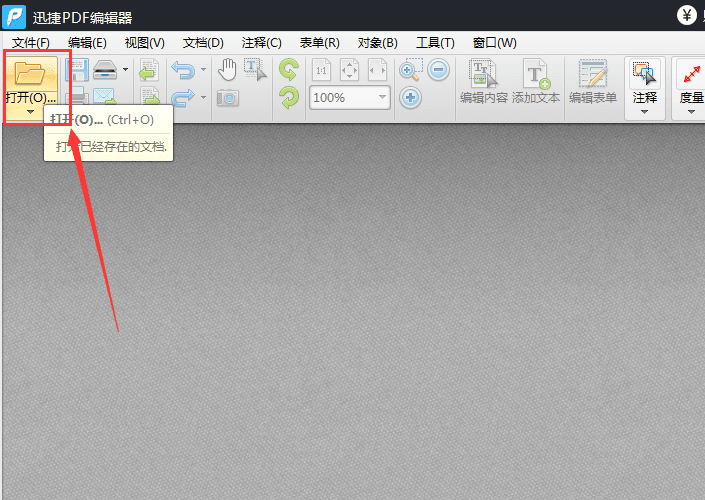
第二步,接下来我们点击软件的功能界面的“文档”按钮,我们可以在“文档功能”查找到“删除页面”功能。
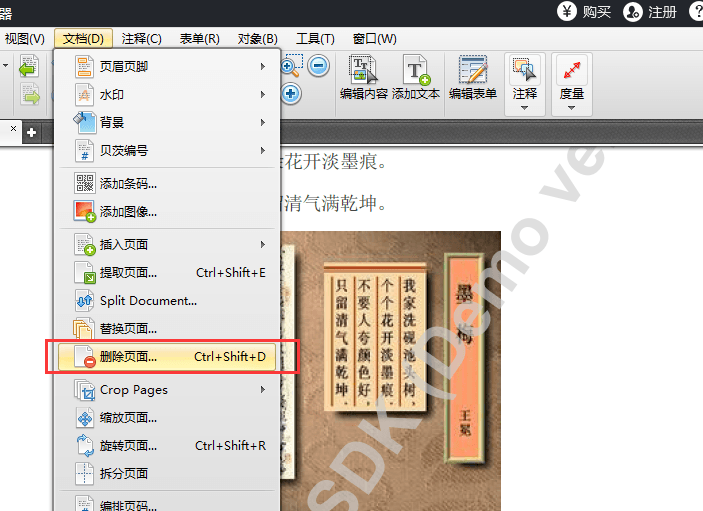
第三步,点击之后,我们就会进入删除页面界面,然后我们点击“页面”选项,并且输入页码范围,然后在“应用到”功能里选择“仅奇数页”选项,最后点击“确认”选项,那么PDF里的奇数页面就删除了。
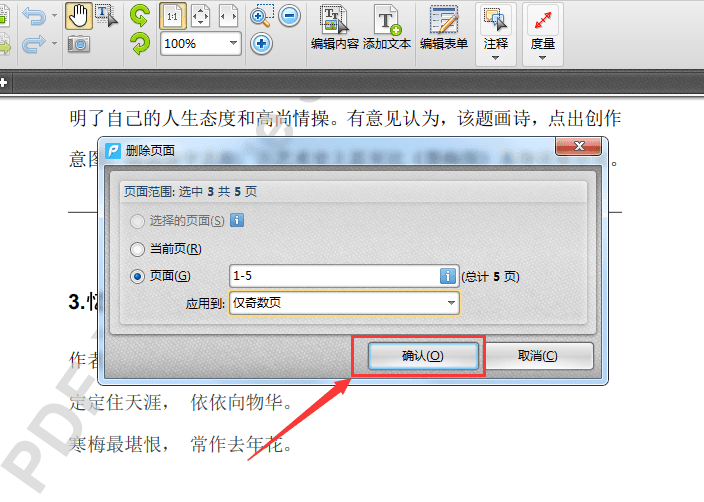
第四步,最后我们点击“保存”按钮将我们修改的PDF文档进行保存。
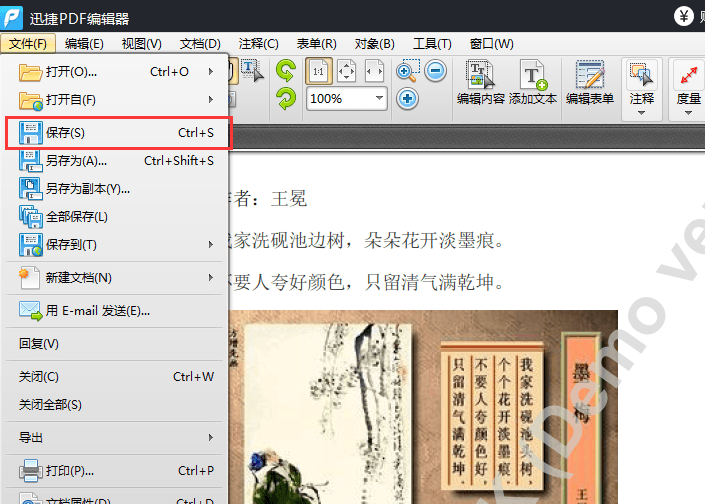
以上就是小编和大家分享的关于迅捷PDF编辑器删除PDF里的奇数页面的具体方法了,感兴趣用户可以跟着以上步骤试一试,希望以上教程可以帮到大家,关注Win10镜像官网精彩资讯教程不间断。





